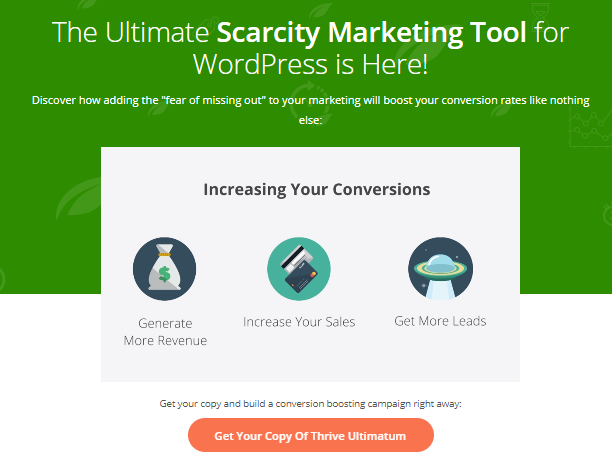Letar du efter ett sätt att öka trafik och konverteringar på din webbplats? Om så är fallet kan du överväga att använda Thrive Ultimatum. Thrive Ultimatum är en kraftfull plugin som låter dig skapa marknadsföringskampanjer och nedräkningstimer.
Dessa kampanjer kan användas för att öka brådskan och uppmuntra besökarna att vidta åtgärder. I den här artikeln kommer vi att diskutera hur man skapar en kampanj i Thrive Ultimatum. Vi kommer också att täcka några av fördelarna med att använda detta plugin. Låt oss börja!
Vad är Thrive Ultimatum?
Thrive Ultimatum är en plugin som hjälper dig att skapa en känsla av brådska på dina målsidor och webbplats. Detta kan hjälpa människor att konvertera, eftersom de kommer att känna att de behöver agera snabbt.
Du kan använda tidsinställda erbjudanden med detta plugin, inklusive kampanjer med fast datum, automatiskt återkommande kampanjer och pågående vintergröna kampanjer. Dessutom har den kraften att hålla alla nedräkningar sanna för användaren, även om de byter enhet. Detta kan vara ett bra verktyg för WordPress-användare för att driva konverteringar.
Skapa en kampanj i Thrive Ultimatum 2024 : Steg för steg
Först måste du installera och aktivera plugin på din WordPress-webbplats
För att börja använda produkten, som du gör för alla andra Thrive-produkter, gå till din Thrive Dashboard. Leta efter motsvarande Thrive Ultimatum-kort:

Klicka på “Ultimatum Dashboard” knappen för att öppna plugins instrumentpanel.
Det är här du kan skapa din första Thrive Ultimatum-kampanj:

Klicka på "Ny kampanj" låda. Den här alternativrutan visas:
Detta öppnar en ljuslåda som erbjuder dig 4 val av mallar att välja mellan.
- Bygg från grunden – Inga fördefinierade inställningar.
- 7-dagars erbjudande – Ett Evergreen-erbjudande som utlöses när en användare besöker webbplatsen första gången. 3 dagar före slutet ändras staten för att visa att erbjudandet har 3 dagar kvar.
- Julklapp – Utlösare på ett specifikt start- och slutdatum. När det är 2 dagar kvar ändras tillståndet för att återspegla den begränsade tiden innan erbjudandet går ut.
- Specialerbjudanden i slutet av månaden – Utlöses för att starta en viss dag i månaden och varar i 2 dagar.
Välj kampanjmall
Om du bestämt dig för att bygga en kampanj från början måste du välja mallen "Bygg från början" och klicka på knappen "Fortsätt":

Sedan måste du ange ett namn för din kampanj och klicka på knappen "Fortsätt". Namnet på kampanjen visas aldrig offentligt och är endast synligt för dina webbplatsadministratörer via Thrive Dashboard:

Därefter vidarebefordras du till din kampanjs instrumentpanel för att fortsätta konfigureringen. På den här skärmen kan du alltid byta namn på din kampanj om du skulle behöva göra det:

Ange en kampanjtyp
På din kampanjs instrumentpanel informerar små popup-fönster dig vad nästa steg i installationen är. Som du kan se måste du nu välja en kampanjtyp:

Du kan antingen klicka på det svarta popup-fönstret eller på knappen "Redigera". I ljusrutan som öppnas väljer du kampanjtyp och ställer in den:

Om du är osäker, för musen över alternativen och läs den ytterligare informationen. Beskrivningarna hjälper dig att välja lämplig kampanjtyp:

Som du kan se finns det tre kampanjtyper du kan välja mellan. Klicka på länkarna nedan för mer information om hur du ställer in dessa kampanjtyper:
-
â € <Kampanj med fasta datum
-
Återkommande kampanj
-
Evergreen-kampanj
När du har valt kampanjtyp och slutfört installationen måste du klicka på "Spara" och kampanjtypen ställs in. I din kampanjöversikt ser du nu valet du gjorde och dess inställningsbeskrivning:

Bredvid kampanjtypen kommer du att se ett nytt litet popup-fönster som visar dig till nästa steg i din kampanjkonfiguration:

Välj ett visningsläge
Klicka på den svarta popup-rutan eller knappen "EDIT" för att öppna ljusrutan för bildskärmsinställningar. Här kan du ställa in var du vill att denna kampanj ska synas, nämligen på vilka sidor/inlägg/anpassade inlägg/kategorier/etc. du vill att det ska visas:

Visningsinställningarna för Thrive Ultimatum-kampanjer fungerar på exakt samma sätt som för Thrive Leads.
När du har ställt in visningsinställningarna för din kampanj och sparat ändringarna kan du se inställningarna som läggs till på kortet "Visa":

Skapa en nedräkningstimerdesign
Som visas, när visningsinställningarna för din kampanj har ställts in, uppmanas du att skapa en nedräkningstimerdesign:

Klicka på "Ny design" eller popup-meddelandet för att lägga till en ny design. Du kan välja mellan följande alternativ:

-
Översta menyfliksområdet – visas överst på skärmen;
-
Bottenband – visas längst ner på skärmen;
-
Widget – visas i valfritt widgetområde på din webbplats;
-
Kortkod – visa en kortkodsdesign i ditt innehåll.
I en kampanj kan du bara ha en av varje designtyp och du kan lägga till en ny genom att klicka på knappen "Ny design":

Som förväntat kan du här bara välja en av de tre återstående designtyperna:

Starta kampanjen
Vid det här laget, med den nuvarande kampanjinställningen, har du skapat en enkel kampanj. Du kan starta den genom att rulla längst upp på kampanjinstrumentpanelen och ändra kampanjens status från Pausad till Körs:

Du kan alltid ändra kampanjstatusen tillbaka om det behövs.
Avancerade funktioner
Förutom de obligatoriska stegen som låter dig skapa en enkel kampanj från grunden, kan du också dra nytta av våra ytterligare funktioner för att förbättra och anpassa din kampanj.
Fast kamera
I det övre högra avsnittet på din kampanjs instrumentpanel hittar du låsningsfunktionen. Som du kan se på bilden nedan är denna kampanj för närvarande öppen, men du kan aktivera låsningsfunktionen genom att klicka på knappen "Aktivera låsning":

En ny ljuslåda visas, där du kan aktivera låsningsfunktionen och ställa in den därefter. Alternativen nedan skiljer sig åt för Evergreen-kampanjtypen, eftersom du också kan välja en e-postleverantör och generera en e-postlänk som du kan använda för din kampanj:

Med den här funktionen lägger du till ett extra lager av säkerhet på din kampanjsida och använder detta till din fördel. Det gör du genom att vidarebefordra besökare som hamnar på den sidan, innan eller efter kampanjen startade/slutade, till andra sidor som du anpassat för att erbjuda ytterligare information eller andra erbjudanden.
tidslinje
I den vänstra delen av kampanjinstrumentpanelen, längst ned, kan du hitta din kampanjs tidslinje:

I kampanjens tidslinje kan du se vilka händelser som ställs in under hela kampanjens varaktighet. Du kan också lägga till nya händelser på tidslinjen genom att trycka på "+"-knappen:

Konverteringshändelser
Bredvid tidslinjefunktionen hittar du funktionen Konverteringshändelser:

Konverteringshändelser är händelser som kan utlösas när användaren utför en önskad åtgärd på webbplatsen. I Thrive Ultimatum kan de användas för att stoppa en kampanj eller starta en annan när en konvertering registreras eller användaren besöker konverteringssidan.
Snabblänkar:
- [Senaste] Topp 16 bästa WordPress-sidbyggaren Plugins
- Hur man ställer in lösenordsskyddat WordPress Plugin
- Thrive Headline Optimizer Review (få 300 % mer engagemang)
- Beaver Builder vs Elementor vs Thrive Architect: djupgående jämförelse
- Zipify-kupongnedräkningsgranskning (boosta konverteringar upp till 200 %)
Slutsats: Skapar en kampanj i Thrive Ultimatum 2024
Sammanfattningsvis är Thrive Ultimatum ett utmärkt verktyg för att skapa och hantera marknadsföringskampanjer. Det är lätt att använda och kan anpassas för att passa dina behov.
Om du vill ha en kraftfull men ändå användarvänlig plattform för att skapa och genomföra kampanjer, rekommenderar vi starkt att du använder Thrive Ultimatum. Har du testat det än? Låt oss veta hur det går!